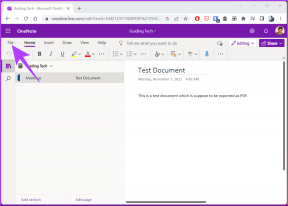5 лучших исправлений темного режима, не работающего в Instagram на iPhone
Разное / / May 23, 2023
Instagram стал самым популярным выбором среди социальных сетей. Вы включаете уведомления профиля, чтобы оставаться в курсе того, что делают ваши друзья и любимые авторы, когда они публикуют новую публикацию или историю. Вы также можете скачать Instagram Reels на свой iPhone чтобы посмотреть их позже.

Instagram также доступен для использования в темном режиме. Но некоторые пользователи жалуются, что не могут включить темный режим для Instagram. Если вы также столкнулись с подобной проблемой, вот несколько рабочих решений для ее устранения.
1. Проверьте автоматические настройки темного режима на iPhone
Поскольку приложение Instagram не имеет встроенной настройки темного режима, оно зависит только от настроек темы вашего iPhone. Итак, первое решение, если темный режим Instagram не работает должным образом, — проверить настройки темного режима вашего iPhone.
Шаг 1: Откройте приложение «Настройки» на своем iPhone.

Шаг 2: Прокрутите вниз и нажмите «Экран и яркость».

Шаг 3: Коснитесь переключателя рядом с «Автоматически», чтобы отключить эту функцию.

Шаг 4: Нажмите «Темный», чтобы вручную включить темную тему для вашего iPhone.

Шаг 5: Закройте настройки и откройте Instagram, чтобы проверить, решена ли проблема.

2. Принудительно закрыть и перезапустить Instagram
Если темный режим по-прежнему не применяется к приложению Instagram, вы можете принудительно выйти и перезапустить его на своем iPhone. Это остановит работу приложения в фоновом режиме и запустит его заново.
Шаг 1: На главном экране вашего iPhone проведите вверх и удерживайте, чтобы открыть окна фонового приложения.
Шаг 2: Проведите вправо и найдите приложение Instagram. Затем проведите пальцем вверх, чтобы закрыть окно приложения Instagram.

Шаг 3: Перезапустите Instagram, чтобы проверить, решена ли проблема.

Принудительный выход и повторный запуск также рекомендуется, если Приложение Instagram перестает работать на вашем iPhone.
3. Проверьте службы определения местоположения на iPhone
Ваш iPhone автоматически переключится в темный режим в зависимости от вашего текущего местоположения и времени. То же самое касается приложения Instagram. Поэтому вам нужно проверить, включены ли службы определения местоположения на вашем iPhone.
Шаг 1: откройте приложение «Настройки» на своем iPhone.

Шаг2: Прокрутите вниз и нажмите «Конфиденциальность и безопасность».

Шаг 3: Нажмите на Службы геолокации.

Шаг 4: Коснитесь переключателя рядом со Службами определения местоположения, чтобы включить эту функцию.

Шаг 5: Прокрутите вниз и нажмите на Instagram.

Шаг 6: Включите доступ к местоположению, выбрав свои предпочтения.
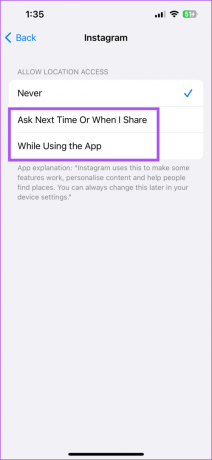
Хотя доступ к местоположению в основном используется для публикации контента на основе местоположения, вы также можете включить его для этого сценария.
Шаг 7: Закройте приложение «Настройки» и откройте Instagram, чтобы проверить, решена ли проблема.

4. Обновите приложение Instagram
Текущая версия приложения Instagram на вашем iPhone может нуждаться в обновлении, если вы давно этого не делали. Мы рекомендуем установить последнюю версию App Store и проверить, устраняет ли это проблему. Вот как вручную проверить наличие обновлений.
Шаг 1: Откройте App Store на вашем iPhone.

Шаг 2: Нажмите на значок своего профиля в правом верхнем углу.

Шаг 3: Проведите вниз, чтобы обновить и проверить наличие обновлений.
Шаг 4: Обновите приложение Instagram, если оно доступно в разделе «Предстоящие автоматические обновления».

Шаг 5: После этого откройте Instagram и проверьте, решена ли проблема.

5. Обновите iOS
Поскольку речь идет о системной настройке, мы также предлагаем обновить версию iOS на вашем устройстве.
Шаг 1: Откройте приложение «Настройки» на своем iPhone.

Шаг 2: Прокрутите вниз и выберите Общие.

Шаг 3: Нажмите «Обновления программного обеспечения».

Шаг 4: Если обновление доступно, загрузите и установите его.
Шаг 5: После этого откройте Instagram и проверьте, решена ли проблема.

6. Используйте Instagram на рабочем столе
Если ни одно из решений не работает, мы предлагаем переключиться на ваш Mac или ПК с Windows для использования Instagram в темном режиме. Как и в Facebook, вы можете получить доступ к своему профилю в Instagram и опубликовать в Instagram с вашего ПК или Mac.
Используйте темный режим в Instagram
Эти решения должны помочь вам продолжать использовать ваше любимое приложение в темном режиме на вашем iPhone. Но, должно быть, были случаи, когда вы проводили слишком много времени в Instagram. Благодаря бесконечному количеству роликов, видео и историй. И если вы в основном полагаетесь на мобильные данные, скорее всего, вы быстро израсходуете свой дневной лимит данных. Поэтому мы рекомендовали лучшие способы проверить и сократить использование данных Instagram.
Последнее обновление: 02 мая 2023 г.
Вышеупомянутая статья может содержать партнерские ссылки, которые помогают поддерживать Guiding Tech. Однако это не влияет на нашу редакционную честность. Содержание остается беспристрастным и аутентичным.
Написано
Пауруш Чаудхари
Демистификация мира технологий самым простым способом и решение повседневных проблем, связанных со смартфонами, ноутбуками, телевизорами и платформами потоковой передачи контента.